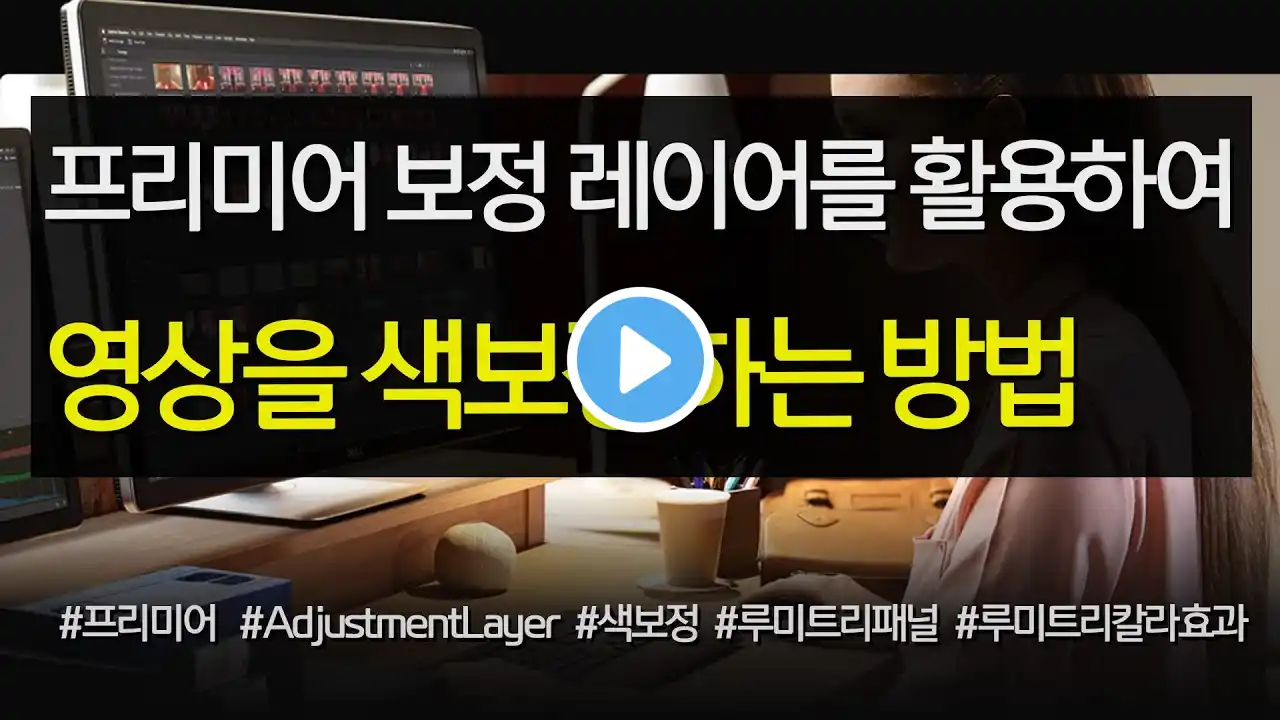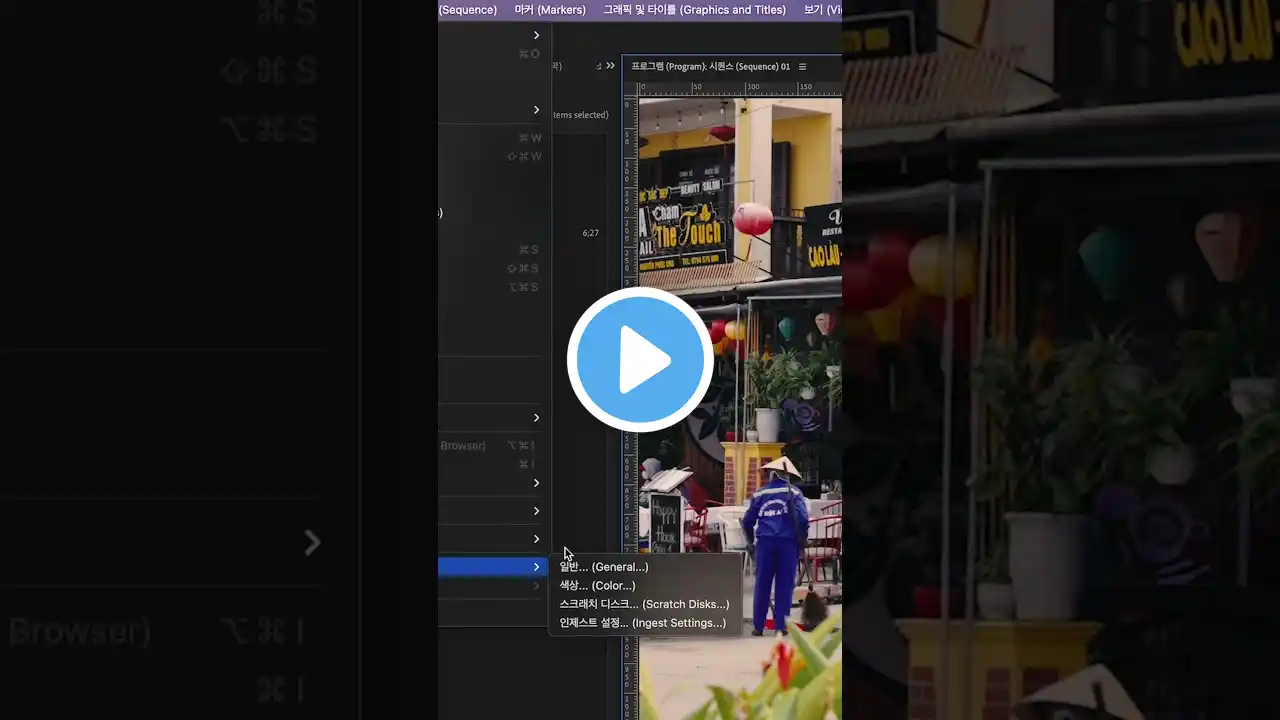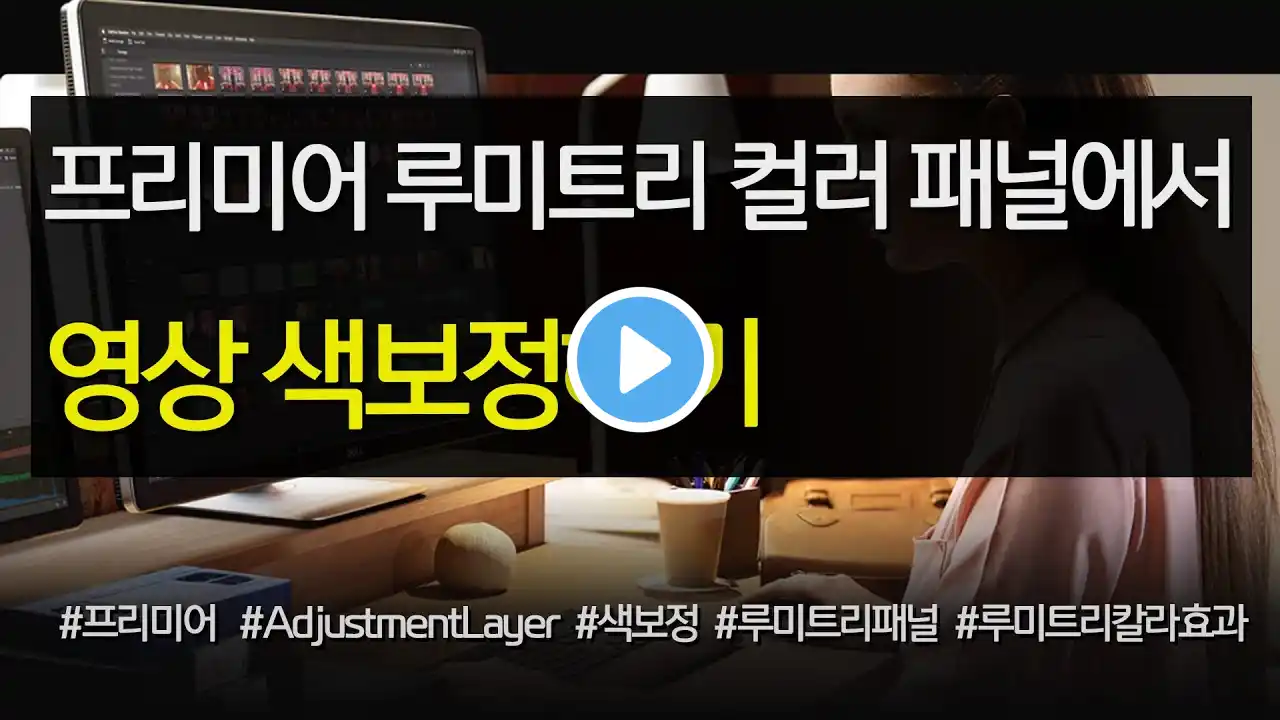
#12 프리미어 루미트리 컬러 패널에서 영상 색보정하기
#루미트리 패널은 타임라인에 선택된 클립에 대해 다양한 #색보정 을 지정할 수 있는 기능을 합니다 반면에 스톱워치와 키프레임을 활용하려면 효과 패널에서 #Lumetri Color을 검색하여 적용하는 방법으로 작업하면 됩니다 영상과 이미지 클립들에 대한 색 보정 작업은 영화 같은 감각과 느낌의 영상을 편집하는 작업입니다 이 기능을 배우고 익히는 것은 영상 편집자로 성장하는 중요한 과정입니다 영상과 이미지에서 색에 대한 감각을 키우는 방법은 정해져 있지 않습니다 색상, 명도, 채도에 대한 이론적 공부와 함께 색을 많이 다뤄보고 색을 잘 다룬 영상과 그래픽을 자주 보면서 감각을 키울 수 있습니다 프리미어에서 영상 색 보정하는 과정은 프로젝트 패널에 Adjustment Layer를 생성, 타임라인 패널에서 보정하려는 클립들 위의 트랙에 Adjustment Layer를 가져다 놓음, 루미트리 패널이나 루미트리 칼라 효과를 Adjustment Layer에 적용 등의 순서로 이루어집니다 ▶ 예제 파일 00:00 인트로 00:28 [01] 영상 편집에서의 색보정의 역할 01:00 루미트리 패널의 기본 기능 ♣ 루미트리 패널은 타임라인에 선택된 클립에 대해 다양한 색 보정을 지정할 수 있는 기능을 한다 스톱워치와 키프레임을 활용하려면 효과 패널의 영상 효과를 적용하는 방법으로 작업하면 된다 02:20 [02] 색보정된 상태와 원본 클립의 상태를 비교하기 ♣ (1) 타임라인 패널 눈 표시 아이콘을 클릭하면 트랙이 보이거나 안보이게 함 (2) 보정 레이어 있는 트랙의 눈 표시 아이콘 클릭하여 비활성화하면 원본 클립의 상태를 살펴볼 수 있음 05:11 프리미어에서 영상 색 보정하는 기본 순서 ♣ (1) 프로젝트 패널에 Adjustment Layer를 생성 (2) 타임라인 패널에서 보정하려는 클립들 위의 트랙에 Adjustment Layer를 가져다 놓는다 (3) 루미트리 패널이나 루미트리 칼라 효과를 Adjustment Layer에 적용한다 06:38 영상에서 색보정에 대한 감각 키우기 ♣ 영상과 이미지에서 색에 대한 감각을 키우는 방법은 정해져 있지 않다 색상, 명도, 채도에 대한 이론적 공부와 함께 색을 많이 다뤄보고 색을 잘 다룬 영상과 그래픽을 자주 보면서 감각을 키울 수 있다 07:10 [03] 기존 프로젝트의 시퀀스 설정 살펴보기 08:04 영상에서 시퀀스의 의미와 내용 ♣ 영상에서 시퀀스는 책에 비유하면 하나의 장(capter)이다 전체 영상은 여러 개의 시퀀스로 구성된다 프리미어에서는 영상 편집하는 프레임 공간이며 기본 단위이다 개별 시퀀스에는 영상과 오디오 등을 대해 설정되어 있다 09:00 [04] 프로젝트 패널의 클립들 미리 살펴보기 10:48 [05] 프로젝트 패널 클립을 타임라인 패널에 배열하기 11:08 클립 미스 매치 경고 창의 지정 ♣ Keep existing settings는 앞서 설정한 시퀀스에 프로젝트의 영상 소스의 설정을 맞추는 명령이다 13:24 [06] 구간에 마커 표시하여 보정 레이어 편집하기 14:22 작업 영역 프레임 위치에 마커 표시하는 방법 ♣ (1) 프로그램 모니터 패널을 선택한다 (2) 단축키 M을 누르거나 Add Maker 도구를 클릭한다 14:56 [07] 루미트리 컬러 패널의 기본 구성과 기능 16:42 루미트리 컬러 패널의 6가지 기본 구성 ♣ 루미트리 컬러 패널의 6가지 기본 구성 Basic Correction은 가장 기초적인 색 보정을 하는 기능이며, Creative는 색의 강도, 선명도, 채도 를 직접 조정하며, Curve 는 소스 클립을 곡선을 활용하여 RGB를 조절하고, Color Wheels & Match는 얼굴에 최적화하여 보정을 하며, HSL Secondary는 2차 색 보정과 따듯함, 색조, 대조 등을 지정하며, Vignette는 주변부를 어둡게 지정한다 18:47 08 루미트리 컬러 패널의 Basic Correction 기능 활용 19:00 루미트리 컬러 패널의 2가지 프리셋에 대한 설명 ♣ 루미트이 컬러 패널에는 Basic Correction의 Input LUT와 Creative의 Look이라는 프리셋이 준비되어 있다 이 프리셋들을 매우 세련고 독특하여 보정 레이어나 클립에 적용하면 영상 색보정을 간편하게 작업할 수 있다 20:52 루미트리 컬러 패널의 Basic Correction의 세부 기능들 ♣[InPUT] 어도비에서 미리 준비하여 제공하는 프리셋들 [Wb Selector] 흰색의 기준을 지정함 [Temperature] 색상의 온도를 지정함 [Tint] 색조를 강조 여부를 지정함 [Exposure] 피사체의 노출 정도를 지정함 [Contrast] 대비값을 지정함 [Highlights] 밝은 영역 값을 설정함 [Shdows] 어두운 영역값을 설정함 [Whites] 흰색 영역의 값을 설정함 [Blacks] 검은색 영역 값을 설정함 [HDR Specular] HDR 모드에서 밝은 영역 반사광의 화이트 밸런스를 조절함 [Satuation] 채도의 값을 설정함 21:22 [09] 루미트리 컬러 패널의 Creative 기능 활용 22:47 루미트리 컬러 패널의 Creative의 세부 기능들 ♣ 베이직 콜렉션의 Creative 색보정 Look_다운로드한 LUT을 불러오거나, 프리미어 프로에서 기본적으로 제공하는 LUT을 지정하여 적용할 수 있다 Intensity_LUT이 적용되는 강도를 조절할 수 있습니다 Adjustments_영상 또는 이미지의 기본적인 색감 이외에 독창적인 색상 보정을 적용할 수 있다 Faded Film_색바랜 느낌을 더해 필름 영화 같은 느낌으로 보정할 수 있다 Sharpen_선예도를 조절하여 영상이나 이미지를 조금 더 선명하거나 흐리게 만들 수 있다 Vibrance_검은색과 흰색을 제외하고 피부톤의 채도를 조절한다 Saturation_전체 영역 색의 탁하고 맑은 정도를 조절한다 23:49 [10] 루미트리 컬러 패널의 Curves 기능 활용 24:19 루미트리 컬러 패널의 Curves 기능의 사용 방법 ♣ Curves 기능은 포토샵과 프리미어서 이미지의 명도와 대비를 조절하는 기능으로 곡선을 드래그하는 방식으로 지정한다 곡선 위치에 따라 어두운 면과 밝은 면 X축과 Y축처럼 되어 있어서 S자 모양으로 지정하여 좋은 결과를 얻을 수 있다 26:14 작업 영역 프레임 위치에 마커 표시하는 방법 ♣ (1) 프로그램 모니터 패널을 선택한다 (2) 단축키 M을 누르거나 Add Maker 도구를 클릭한다 27:44 [11] 인물 영상에 대해 색보정하기 29:17 [12] 루미트리 컬러 패널에서 비네팅 효과 지정하기 29:45 비네팅 효과란 무엇인가? ♣ 렌즈를 통과하여 빛이 원형으로 상을 맺는데 모서리 부분까지 빛이 가지 않게 하여 가운데 부분에 시선이 집중하도록 효과를 지정하는 기능이다 30:48 [13] 루미트리 컬러 패널에서 얼굴 영상 색보정하기 ▶실무자를 위한 파워포인트 ▶광고 이야기 ▶30분에 배우는 어도비 디멘션 ▶미디어와 커뮤니케이션 ▶이퍼브 전자책 만들기 재생목록에서 보기 ▶4차 산업혁명 공부하기 재생목록으로 보기 ▶30분에 배우는 왕초보 컴퓨터 ▶모두를 위한 포토샵 재생목록으로 보기 ▶모두를 위한 일러스트레이터 재생목록으로 보기 ▶모두를 위한 인디자인 재생목록으로 보기 ▶30분에 배우는 프리미어 재생목록으로 보기 : ▶책 읽어주는 호빗 재생목록 ▶영상 편집을 위한 다빈치 리졸브 재생목록 ▶유익하고 재미있게 보시고 #구독 과 #좋아요 부탁드립니다 🙋♂️🦉🧝♂️